本文将指导您解决在Windows 11/10上出现的GeForce Experience登录死机问题。通常情况下,这可能是由于不稳定的网络连接、损坏的DNS缓存、过时或损坏的图形卡驱动程序等原因引起的。
![GeForce Experience登录死机[修复]](https://img.php.cn/upload/article/000/887/227/171084420825137.png?x-oss-process=image/resize,p_40)
修复GeForce Experience登录黑屏
在开始之前,请确保重新启动您的互联网连接和计算机。有时候,这个问题可能只是由于临时问题引起的。如果您仍然遇到NVIDIA GeForce Experience登录黑屏问题,请考虑采取以下建议:
开始吧
1]检查您的internet连接
![GeForce Experience登录死机[修复]](https://img.php.cn/upload/article/000/887/227/171084420890230.jpg?x-oss-process=image/resize,p_40)
GeForce Experience登录问题可能源自网络连接的不稳定。在登录GeForce Experience之前,请确认您的网络连接正常。如果您是通过无线网络连接,请尝试使用以太网电缆连接路由器。此外,建议您尝试重新启动路由器。操作步骤如下:
- 从路由器和墙壁插座上拔下电源适配器。
- 等几分钟。
- 将电源适配器插回路由器。
- 等待路由器启动并连接到Internet。
2]切换到另一个Internet连接
如果您的路由器电源循环出现问题,建议您尝试切换到另一种互联网连接方式。您可以考虑使用移动热点连接到互联网,然后登录GeForce Experience应用程序,以确认问题是否已经解决。这样可以帮助您确定是路由器问题还是互联网连接问题,从而采取进一步的解决措施。
3]暂时禁用您的防火墙并查看
有时,互联网连接问题是由于防火墙造成的,从而造成登录问题。要检查这一点,请关闭您的防火墙,看看它是否工作。如果此方法有效,则是您的防火墙导致了问题。在这种情况下,您可以允许GeForce Experience应用程序通过Windows防火墙。
![GeForce Experience登录死机[修复]](https://img.php.cn/upload/article/000/887/227/171084420878076.jpg?x-oss-process=image/resize,p_40)
如果您使用第三方防火墙,请联系他们的支持团队,了解如何允许应用程序。
4]以管理员身份启动GeForce体验
有时,缺乏管理权也会导致申请出现问题。我们建议您以管理员身份启动GeForce Experience,看看是否有帮助。为此,右键单击其程序图标并选择以管理员身份运行。
如果这样做有效,您可以让GeForce始终以管理员身份运行。
5]刷新DNS缓存并重置TCP/IP
![GeForce Experience登录死机[修复]](https://img.php.cn/upload/article/000/887/227/171084420864722.jpg?x-oss-process=image/resize,p_40)
损坏的DNS缓存可能导致互联网连接问题,从而导致GeForce Experience中的登录问题。刷新DNS缓存解决了互联网连接问题。因此,我们建议您刷新DNS缓存,看看是否有帮助。我们还建议您重置TCP/IP。此操作还可以帮助解决Windows计算机上的Internet问题。您可以使用命令提示符或我们的FixWin11实用程序来执行这些操作。
或者,您也可以创建一个批处理文件来重置TCP/IP、刷新DNS或重置Windock。此批处理文件将执行所有必需的命令,您不需要单独执行所有命令。
6]更新或重新安装NVIDIA显卡驱动程序
过时或损坏的图形卡驱动程序可能会导致登录问题。确保您的图形卡驱动程序是最新的。此外,您还可以从制造商的网站下载最新的NVIDIA驱动程序。下载最新的NVIDIA驱动程序后,安装它并检查它是否带来任何更改。
如果更新显卡驱动程序无法解决问题,请重新安装显卡驱动程序。为此,请使用以下步骤:
![GeForce Experience登录死机[修复]](https://img.php.cn/upload/article/000/887/227/171084420858712.jpg?x-oss-process=image/resize,p_40)
- 转到设备管理器。
- 展开显示适配器。
- 右键单击NVIDIA图形卡驱动程序,然后单击“卸载设备”。
若要重新安装NVIDIA显卡驱动程序,请重新启动电脑。或者,您可以通过单击”操作”选项卡扫描硬件更改。
7]删除并重新安装GeForce Experience
卸载和重新安装GeForce Experience也有助于解决登录问题。为此,请使用以下说明:
![GeForce Experience登录死机[修复]](https://img.php.cn/upload/article/000/887/227/171084420928420.jpg?x-oss-process=image/resize,p_40)
- 转到Windows设置。
- 点击Apps Installed apps。>
- 向下滚动并查找NVIDIA GeForce Experience。
- 单击三个点,然后单击“删除”
完成后,重新启动计算机并打开NVIDIA网站。下载最新版本的NVIDIA GeForce Experience并将其安装到您的计算机上。
希望这对你有帮助。
为什么我无法访问GeForce Experience?
您无法访问GeForce Experience可能有几个原因。一些最常见的原因是过时的GeForce Experience应用程序、GeForce Experience被防病毒程序阻止等。您可以执行一些故障排除步骤来修复此问题,例如暂时禁用您的防病毒软件、更新您的NVIDIA显卡驱动程序、卸载并重新安装GeForce Experience等。
如何修复NVIDIA Experience?
这完全取决于您在NVIDIA GeForce Experience中面临的问题。但是,您可以执行一些基本的故障排除修复程序,以解决NVIDIA GeForce Experience的问题。您可以重新启动NVIDIA GeForce Experience应用程序、以管理员身份运行NVIDIA GeForce Experience、重新安装GeForce Experience等。此外,请确保您的NVIDIA显卡驱动程序是最新的
Read next: NVIDIA Share not responding or has stopped working.
以上是GeForce Experience登录死机[修复]的详细内容。更多信息请关注PHP中文网其他相关文章!
 PlayStation网络登录失败,但互联网连接成功Feb 19, 2024 pm 11:33 PM
PlayStation网络登录失败,但互联网连接成功Feb 19, 2024 pm 11:33 PM一些玩家在PS4或PS5发布时遇到了一个奇怪的问题。例如,当他们的PlayStation网络登录失败,但互联网连接正常时,这可能会引起困扰。在输入登录信息时,可能会遇到错误,而且可能无法加入PSParty聊天。如果你遇到了类似问题,这个指南可能会帮助你解决。在PlayStationNetworkSign-in旁边,你会看到错误信息‘AnErrorHaveAreAre’,它会显示‘Failure’。其他参数如获取IP地址、互联网连接和连接速度都是成功的。那么,这里的问题可能是什么呢?我会给你工作的
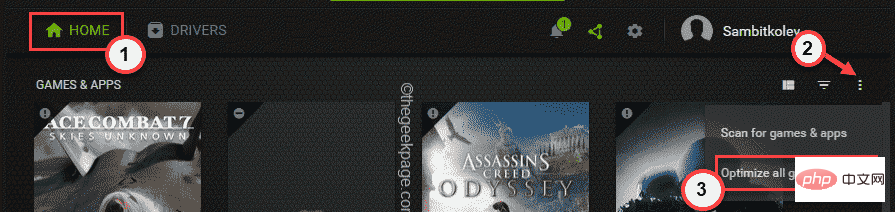 修复:Windows 11 无法优化游戏的问题Apr 30, 2023 pm 01:28 PM
修复:Windows 11 无法优化游戏的问题Apr 30, 2023 pm 01:28 PMGeforceExperience不仅为您下载最新版本的游戏驱动程序,它还提供更多!最酷的事情之一是它可以根据您的系统规格优化您安装的所有游戏,为您提供最佳的游戏体验。但是一些游戏玩家报告了一个问题,即GeForceExperience没有优化他们系统上的游戏。只需执行这些简单的步骤即可在您的系统上解决此问题。修复1–为所有游戏使用最佳设置您可以设置为所有游戏使用最佳设置。1.在您的系统上打开GeForceExperience应用程序。2.GeForceExperience面
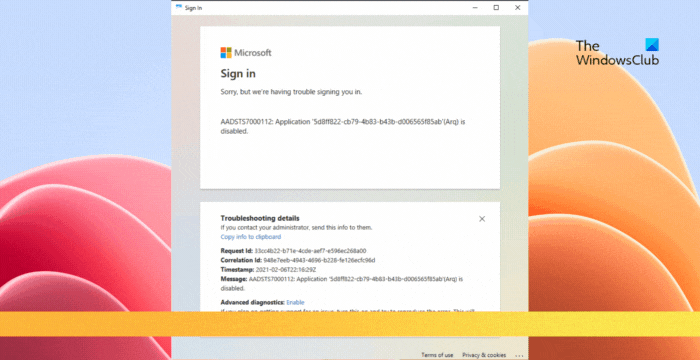 修复AADSTS7000112,应用程序被禁用Microsoft帐户登录错误Feb 19, 2024 pm 06:27 PM
修复AADSTS7000112,应用程序被禁用Microsoft帐户登录错误Feb 19, 2024 pm 06:27 PMAADSTS7000112错误可能会阻止您使用Microsoft帐户登录应用程序,给您带来不便。本文将为您提供解决方案,帮助您解决这个问题,恢复正常的登录体验。登录:很抱歉,您登录时遇到问题。AADSTS7000112:应用程序已禁用。幸运的是,您可以遵循一些简单的建议来修复错误。错误代码AADSTS7000112是什么?错误代码AADSTS7000112表示与Microsoft的AzureActiveDirectory连接出现问题。通常情况下,这可能是由于尝试登录的Microsoft应用程序被
 解决win11无法安装打印机驱动的方法Jan 30, 2024 pm 03:57 PM
解决win11无法安装打印机驱动的方法Jan 30, 2024 pm 03:57 PM打印机是我们日常生活中都会使用到的,如果我们的电脑没有打印机驱动就不能直接诶的使用打印机,也有很多的win11用户们找不到打印机驱动程序怎么办?
![GeForce Now错误代码0x0000012E[修复]](https://img.php.cn/upload/article/000/000/164/170834836989999.jpg) GeForce Now错误代码0x0000012E[修复]Feb 19, 2024 pm 09:12 PM
GeForce Now错误代码0x0000012E[修复]Feb 19, 2024 pm 09:12 PM如果您在NVIDIAGeForceNOW上遇到错误代码0x0000012E,我们将分享解决方案。我们也曾遇到相同问题,以下是我们解决错误的方法,让您可以顺利在GeForce上享受游戏乐趣。立即修复GeForce错误代码0x0000012E要修复Windows计算机上的GeForceNow错误代码0x0000012E,请遵循以下解决方案:检查互联网连接要求验证硬件要求以管理员身份运行其他建议。在开始之前,我们建议您耐心等待一段时间,因为很多用户并没有采取行动来解决这个问题。有时候,故障可能会导致这
 如何解决Win11 23H2更新速度慢的问题?如何解决Win11 23H2更新卡顿的问题?Jan 30, 2024 pm 04:54 PM
如何解决Win11 23H2更新速度慢的问题?如何解决Win11 23H2更新卡顿的问题?Jan 30, 2024 pm 04:54 PM近期很多的用户们都想给自己的电脑升级到Win1123H2版本,可也有不少的用户们在升级的过程中发现速度很慢,甚至是卡死的情况,那么这要怎么办?下面就让本站来为用户们来仔细的介绍一些Win1123H2更新卡死的解决方法吧。Win1123H2更新卡死解决方法由于版本升级较大,升级文件较大。建议在网络较好的环境下进行在线检查和下载,以确保升级速度更快。如果你想要快一点升级到Win1123H2,小编建议你可以直接下载系统升级,速度相对来说快很多。推荐系统1、Windows1123H220in1镜像纯净版
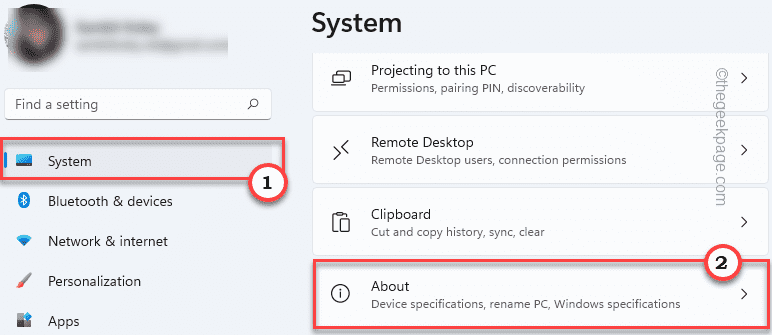 修复:GeForce Experience 游戏内覆盖不起作用May 21, 2023 pm 03:10 PM
修复:GeForce Experience 游戏内覆盖不起作用May 21, 2023 pm 03:10 PMGeForceExperience覆盖是在您进行游戏时出现在您屏幕上的屏幕,为您提供各种便利,例如屏幕录制、直播、屏幕捕获、直接分享等。最近一些用户指出了一些他们无法使用的情况在他们的游戏中使用GeForceExperience游戏内覆盖。如果您是这些用户之一并面临同样的问题,请不要担心。有一些简单而稳定的修复程序可以帮助您解决问题。修复1–下载并安装VisualStudioNVIDIAShadowplay或游戏内覆盖需要在系统上安装一些VisualStudio文件。第1
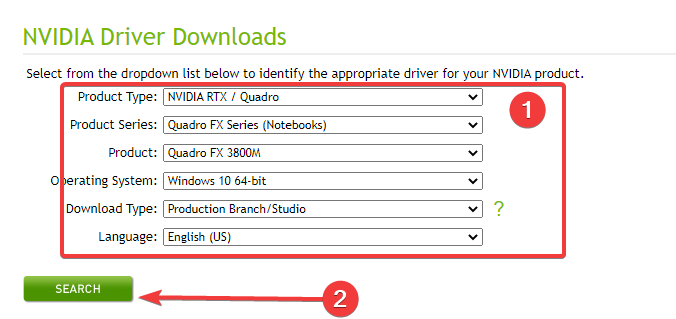 在 Windows 11 上使用的最佳 Nvidia 驱动程序是什么?May 22, 2023 pm 04:12 PM
在 Windows 11 上使用的最佳 Nvidia 驱动程序是什么?May 22, 2023 pm 04:12 PMNVIDIA生产了许多业内最佳的显卡。多年来,它不断为PC游戏玩家、动画师、平面设计师、视频编辑和其他GPU密集型职业提供GPU。但是,您必须确保在您的操作系统上使用兼容的NVIDIA驱动程序。虽然Windows11具有适应性,但并非您在其他操作系统上使用过的所有驱动程序都可以正常工作。在这里,我们将分享与Windows11PC兼容的最佳NVIDIA显卡驱动程序。最后,您可以按照几个简单的步骤来纠正NVIDIA控制面板的问题,而不是打开.Windows11是否有N


热AI工具

Undresser.AI Undress
人工智能驱动的应用程序,用于创建逼真的裸体照片

AI Clothes Remover
用于从照片中去除衣服的在线人工智能工具。

Undress AI Tool
免费脱衣服图片

Clothoff.io
AI脱衣机

AI Hentai Generator
免费生成ai无尽的。

热门文章

热工具

安全考试浏览器
Safe Exam Browser是一个安全的浏览器环境,用于安全地进行在线考试。该软件将任何计算机变成一个安全的工作站。它控制对任何实用工具的访问,并防止学生使用未经授权的资源。

DVWA
Damn Vulnerable Web App (DVWA) 是一个PHP/MySQL的Web应用程序,非常容易受到攻击。它的主要目标是成为安全专业人员在合法环境中测试自己的技能和工具的辅助工具,帮助Web开发人员更好地理解保护Web应用程序的过程,并帮助教师/学生在课堂环境中教授/学习Web应用程序安全。DVWA的目标是通过简单直接的界面练习一些最常见的Web漏洞,难度各不相同。请注意,该软件中

SublimeText3 英文版
推荐:为Win版本,支持代码提示!

EditPlus 中文破解版
体积小,语法高亮,不支持代码提示功能

SublimeText3 Linux新版
SublimeText3 Linux最新版






